Wurden Vista/Win7/Win8 Einstellungen im Windows Sicherheitscenter deaktiviert, meldet Windows durch ein kleines Popup in der Taskleiste, dass die Computersicherheit zu überprüfen ist
Wurden Einstellungen (z.B. zu Firewall, Virenschutz, Benutzerkontensteuerung oder Windows Defender) im Windows-Sicherheitscenter von Ihnen deaktiviert, meldet Windows durch ein kleines Popup in der Taskleiste, dass die Computersicherheit zu überprüfen ist. Da die Einstellungen gewollt sind, nervt das Popup.
Vista Computersicherheits-Popup
Unter Windows Vista:
Die Popup-Meldung und das Symbol lässt sich in der Systemsteuerung - Sicherheitscenter - "Die Sicherheitscenter-Benachrichtigungsmethode ändern" (linke Spalte) abschalten.
Windows Vista - Die Sicherheitscenter-Benachrichtigungsmethode ändern
Windows Vista - Keine Benachrichtigung senden und das Symbol nicht anzeigen
Das Windows Update Symbol erscheint aber weiterhin.
Windows Vista - Windows Update Icon
Unter Windows 7:
Systemsteuerung - Wartungscenter (Kategorie: System und Sicherheit) - linke Seite "Wartungscentereinstellungen ändern" - Meldungen aktivieren bzw. deaktivieren
Sicherheitsmeldungen:
- Windows Update
- Internetsicherheitseinstellungen
- Netzwerkfirewall
- Schutz vor Spyware und ähnlicher Malware
- Benutzerkontensteuerung
- Virenschutz
Windows 7 - Meldungen aktivieren bzw. deaktivieren
Sie können das Wartungscenter Symbol auch ausblenden.
Windows 7 - Wartungscenter Systray-Icon
Dazu klickt man zunächst mit der rechten Maustaste auf die Taskleiste und dann auf "Eigenschaften" - Register "Taskleiste" auswählen - Button "Anpassen" - Link "Systemsymbole aktivieren oder deaktivieren" anklicken - Wartungscenter von "Ein" auf Aus stellen [OK]
Windows 7 - Wartungscenter aus
Unter Windows 8:
Icon "Computer" auf dem Desktop anklicken, in der Symbolleiste "Systemsteuerung öffnen" (Anzeige: Symbole) und unter "Wartungscenter" auf der linken Seite "Wartungscentereinstellungen ändern" anklicken.
Windows 8 - Wartungscentereinstellungen ändern
Hier können Sie die Sicherheitsmeldungen deaktivieren:
- Windows Update
- Internetsicherheitseinstellungen
- Netzwerkfirewall
- Microsoft-Konto
- Windows-Aktivierung
- Schutz vor Spyware und unerwünschter Software
- Benutzerkontensteuerung
- Virenschutz
- SmartScreen
und auch die Wartungsmeldungen.
Windows 8 - Meldungen aktivieren bzw. deaktivieren
Sie können das Wartungscenter Systray-Symbol auch ausblenden.
Windows 8 - Wartungscenter-Icon
Einfach auf den kleinen Nach-Oben-Pfeil (ganz links) in der Systray-Leiste anklicken, dann "Anpassen" auswählen. Unter "Symbole" "Wartungscenter" suchen und im Dropdown-Menü "Symbol und Benachrichtigungen ausblenden" auswählen, [OK].
Windows 8 - Wartungscenter ausblenden


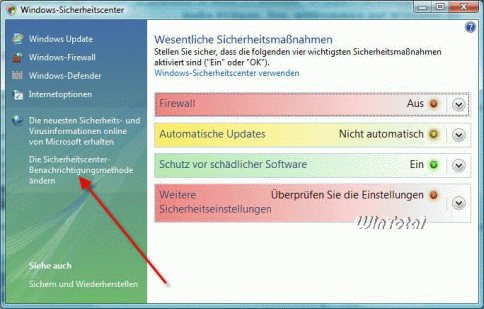
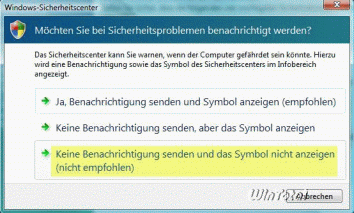
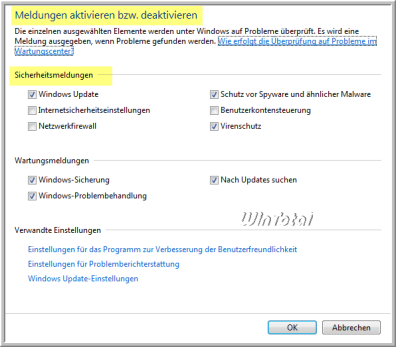
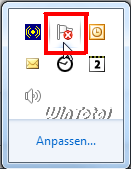
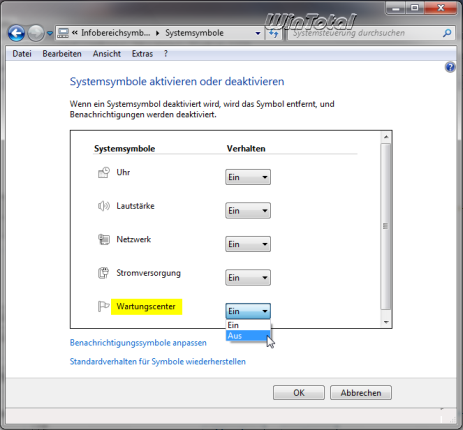
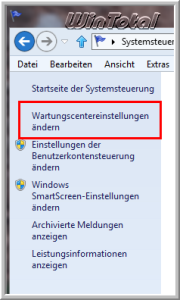
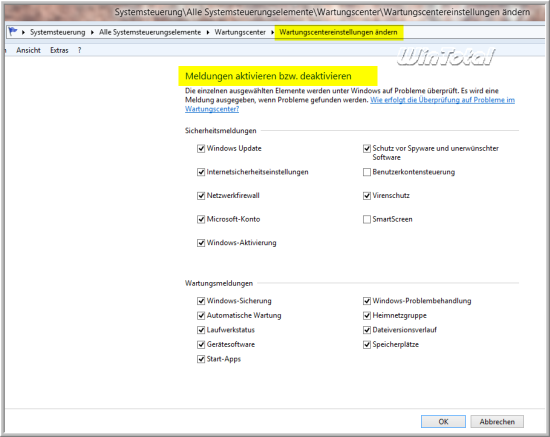
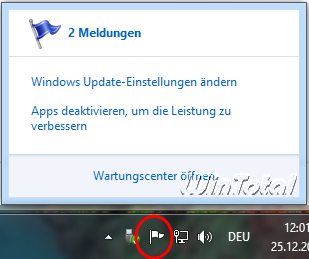
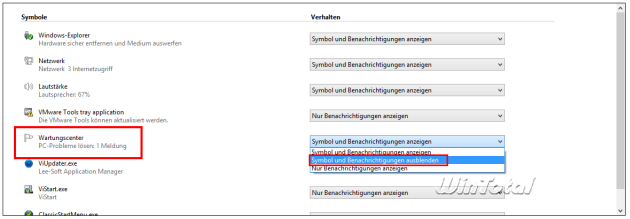


 Ø 3,94
Ø 3,94